Mac系统基础教程:如何打开关闭Mac程序显示指示灯?
2023-09-22 318很多人第一次使用Mac时,不知道程序坞图标下边的小黑点是怎么回事,其实这个就是程序显示指示灯,图标下有黑点表明这些程序正在运行,下面分享打开关闭Mac程序显示指示灯教程。
1、打开Mac系统偏好设置,
2、在偏好设置界面,单击“程序坞”;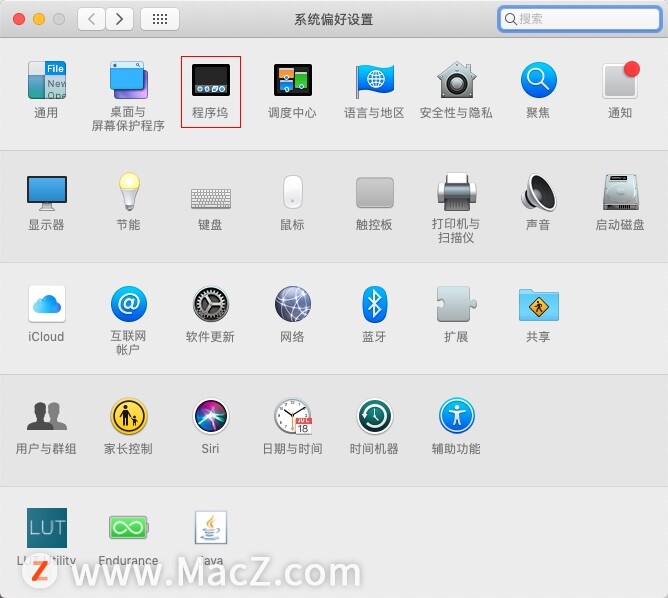 3、进入程序坞设置窗口,勾选上倒数第二行的“为打开的应用程序显示指示灯”;
3、进入程序坞设置窗口,勾选上倒数第二行的“为打开的应用程序显示指示灯”;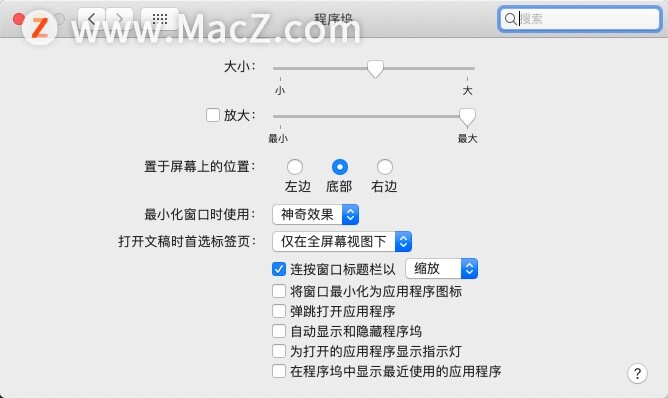 4、勾选后,就会在程序坞图标下边出现小黑点,表示显示指示灯已打开。
4、勾选后,就会在程序坞图标下边出现小黑点,表示显示指示灯已打开。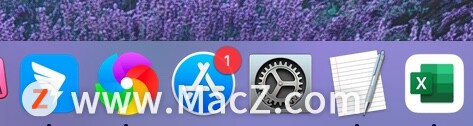 5、去掉“为打开的应用程序显示指示灯”的勾选,程序坞中图标下的小黑点就消失了,表示显示指示灯已关闭。
5、去掉“为打开的应用程序显示指示灯”的勾选,程序坞中图标下的小黑点就消失了,表示显示指示灯已关闭。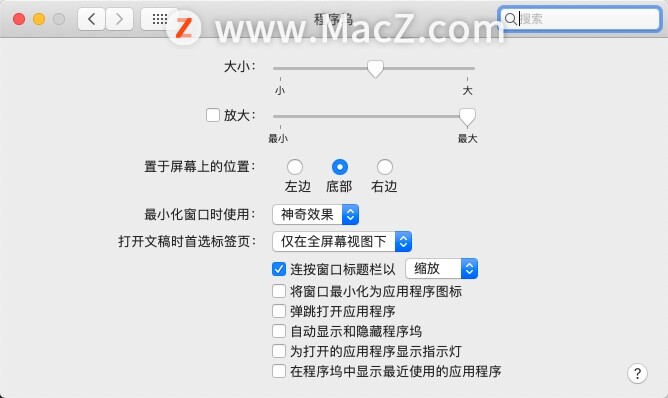
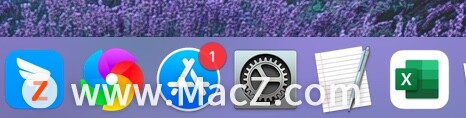
以上就是MacZ.com小编给您带来的Mac系统基础教程:如何打开关闭Mac程序显示指示灯,还有哪些关于Mac系统基础教程的问题,欢迎来交流。
相关资讯
查看更多-

微信正灰度测试微信账号系统,“公众号”“服务号”“小程序”“视频号”全面合一
-

苹果将发布Studio Display 2显示器:5K Mini LED屏
-

苹果地图将开始显示广告:提升服务收入
-

消息称苹果 Studio Display 2 显示器明年上市,有望搭 27 英寸 5K Mini LED 面板
-

苹果研发27英寸5K Mini LED显示器:最快年底登场
-

零担运输痛点破解:数字化管理系统如何助力物流企业降本增效?
-

物联网赋能,智能消防系统守护安全新防线
-

信息显示《赛博朋克 2077》原生苹果 macOS 版即将上线,支持光追
-

英国监管机构出手:苹果、谷歌移动生态系统面临反垄断调查
-

小米15 Ultra全球版通过认证:运行HyperOS 2.0系统
最新资讯
查看更多-

- 苹果 iPhone 应用精彩纷呈,iPad 用户望眼欲穿
- 2025-02-06 297
-

- 苹果官方发布指南:如何禁用 MacBook 自动开机功能
- 2025-02-05 295
-

- 苹果分享 macOS 15 Sequoia 技巧,Mac 启动行为由你掌控
- 2025-02-02 269
-

- 苹果首次公布AirPods固件升级攻略:共6步
- 2025-01-30 227
-

- 苹果 iPhone 用户禁用 Apple Intelligence 可释放最多 7GB 存储空间
- 2025-01-30 208
热门应用
查看更多-

- 快听小说 3.2.4
- 新闻阅读 | 83.4 MB
-

- 360漫画破解版全部免费看 1.0.0
- 漫画 | 222.73 MB
-

- 社团学姐在线观看下拉式漫画免费 1.0.0
- 漫画 | 222.73 MB
-

- 樱花漫画免费漫画在线入口页面 1.0.0
- 漫画 | 222.73 MB
-

- 亲子餐厅免费阅读 1.0.0
- 漫画 | 222.73 MB
-
 下载
下载
湘ICP备19005331号-4copyright?2018-2025
guofenkong.com 版权所有
果粉控是专业苹果设备信息查询平台
提供最新的IOS系统固件下载
相关APP应用及游戏下载,绿色无毒,下载速度快。
联系邮箱:guofenkong@163.com